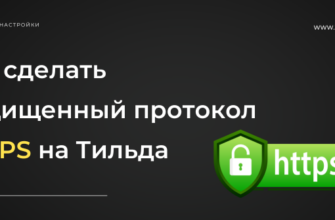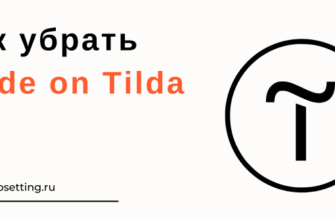Пользуясь конструктором Tilda Publishing, может возникнуть необходимость быстро перенести лендинг в другой проект, отдать его заказчику, сделать дубликат или просто скопировать блок. Прочитав мою статью, вы узнаете, как сделать копию сайта на Тильде и даже перенести его на другой аккаунт в пару кликов.
Как скопировать блок с одного лендинга на другой
Наводимся на необходимый нам блок и нажимаем на ⬇️ вниз. Расположена она в правом верхнем углу блока. А затем на слово «Копировать».
Чтобы скопировать 2 и более блоков, нажмите на слово «Выделить». Затем мышкой отметьте необходимые вам. А затем на соответствующую оранжевую кнопку внизу экрана.

Далее заходим в другой наш проект и выбираем место, куда необходимо добавить блок. Проделываем аналогичные действия выше, только вместо слова копировать используйте кнопку «Вставить».

Если вы создаете лендинг с нуля, и он пока пуст, добавьте любой текстовый блок из шаблона.
Важно! Переносить скопированные блоки можно только в рамках одного аккаунта Тильды. Иначе ничего не получится. Даже если вы откроете несколько аккаунтов в разных браузерах.
Как скопировать страницу в Тильде
Заходим в проект. Выбираем нужный лендинг. Наводимся и жмем на шестеренку.

Далее нам нужна вкладка «Действия». Создаем копию с помощью кнопки «Дублировать страницу».
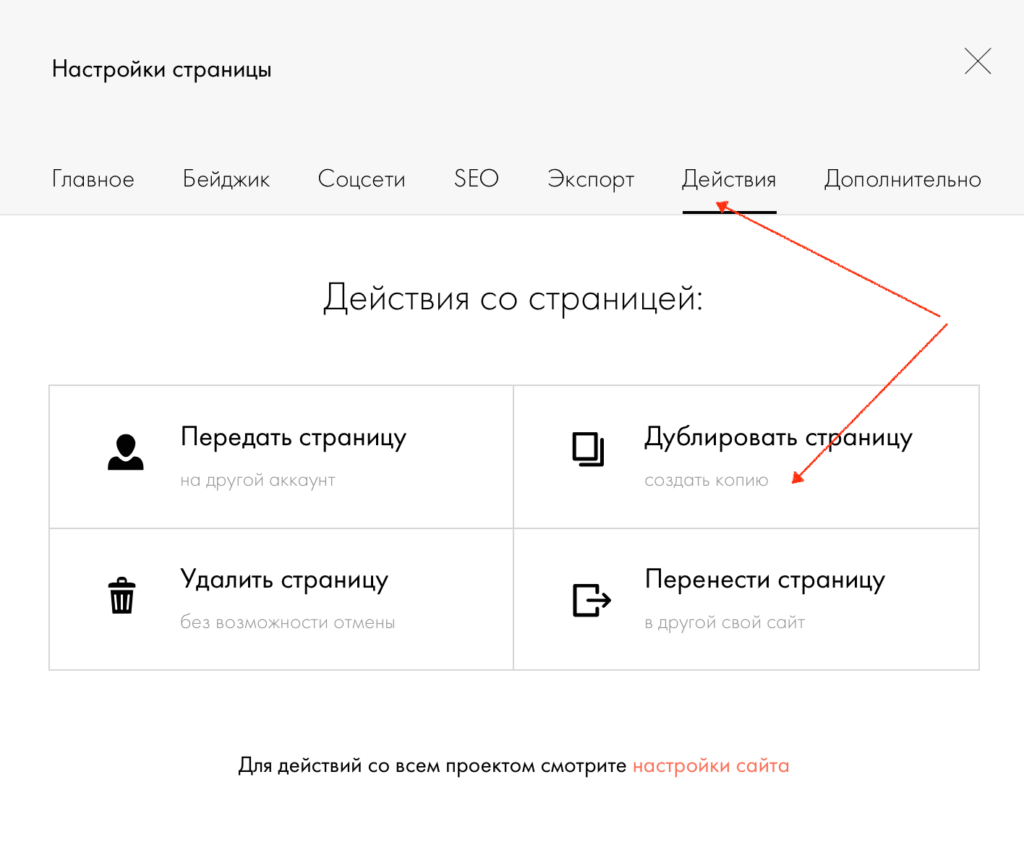
Полученная копия моментально появится у вас в проекте.
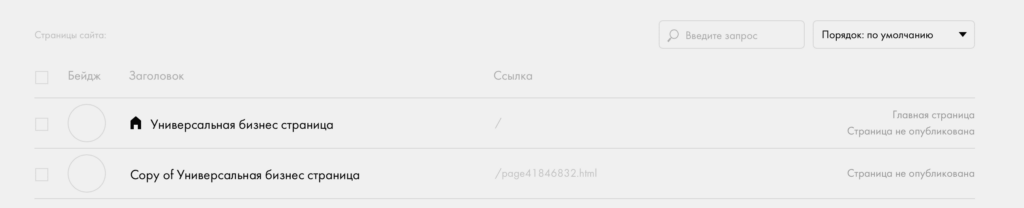
Как перенести страницу на другой аккаунт в Tilda
Выполняем похожие действия из предыдущего абзаца. Настройки → раздел «Действия» → кнопка «Передать страницу». Для передачи вам необходимо знать E-mail он же Логин пользователя в Тильде, кому вы хотите передать.
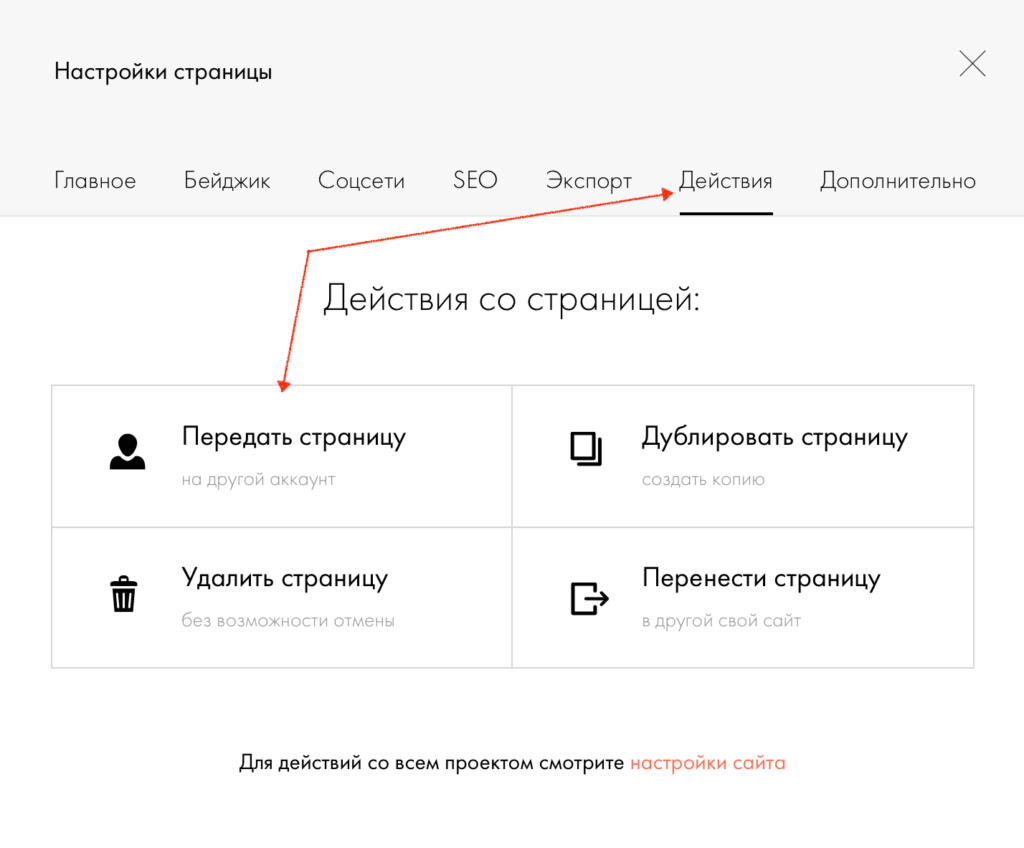
Чтобы передача совершилась, другой пользователь должен принять запрос о передаче в своем аккаунте. В разделе «Мои сайты» он увидит запрос о получении. И только после этого, как он нажмет на кнопку «Принять» передача будет завершена.
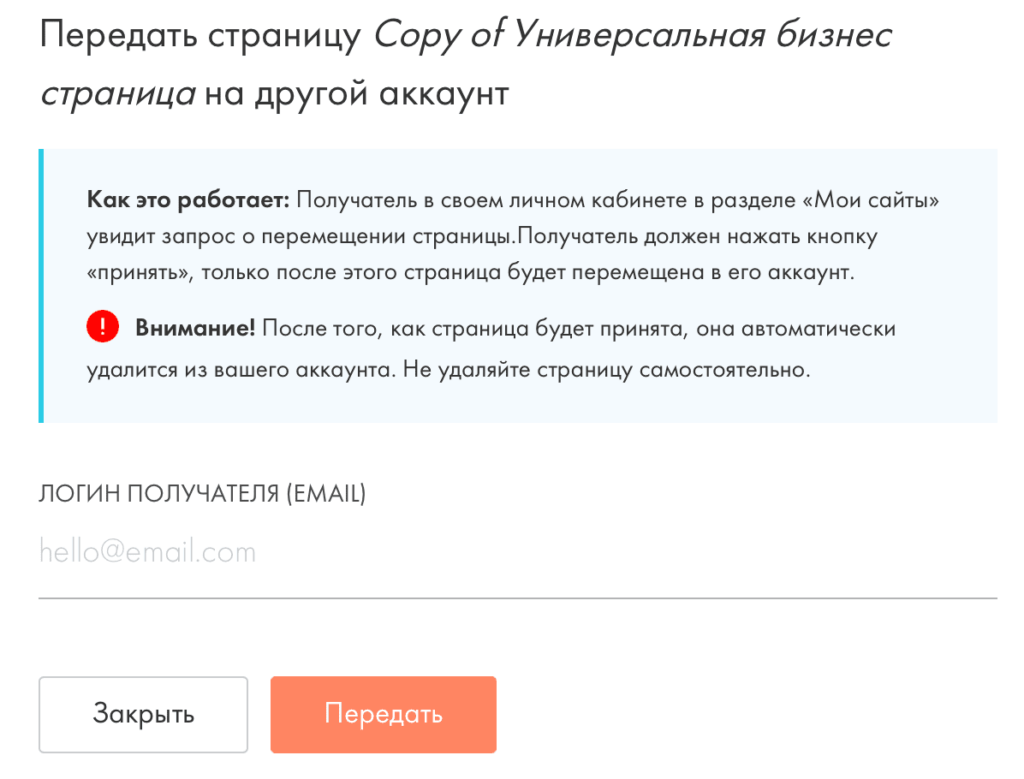
Важно! Не удаляйте самостоятельно страницу, которую хотите передать другому пользователю. После принятия запроса на перемещения она удалится с вашего аккаунта автоматически.
Как перенести весь сайт на другой аккаунт
Для передачи всех страниц другому заказчику достаточно пару кликов.
Заходите в «Настройки сайта» → выбираете раздел «Действия» → «Передать сайт».
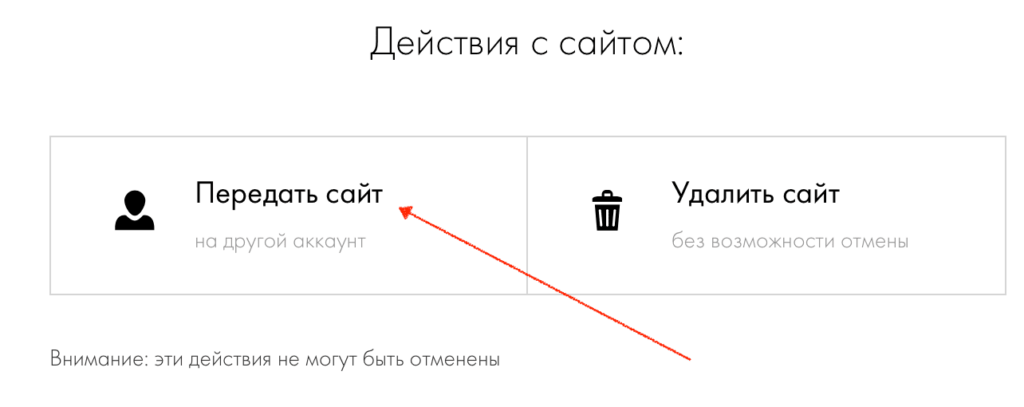
Для успешной отправки вам нужно знать Логин человека от Tilda, кому вы отправляете. Он сам должен принять заявку, и у него должно быть место согласно оплаченному тарифному плану платформы.
Как скачать все целиком
Для создания резервной копии вашего проекта не нужны специальные сервисы и сторонние программы. Данная функция реализована самой Тильдой.
Переходите в «Настройки сайта» → выбираете пункт «Экспорт».
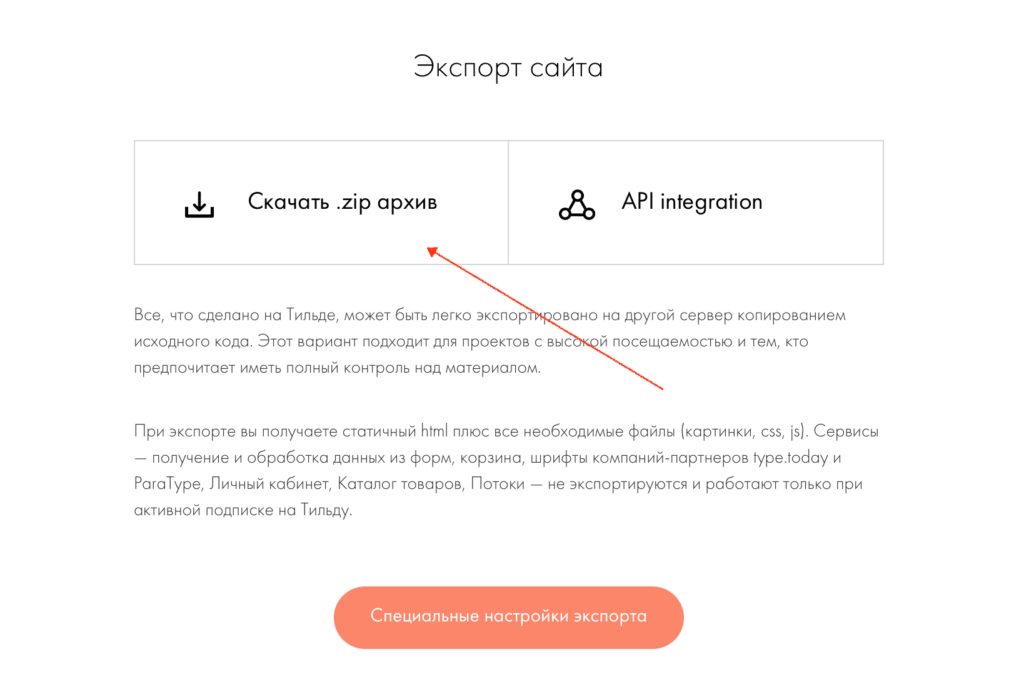
Вам будет предложено 2 варианта:
- Скачать .zip архив.
- АPI Integration.
Второй вариант подойдет, если вы хотите загрузить файлы на другой сервер. А первый – для резервного копирования на компьютер.
Если у вас появятся дополнительные вопросы о том, как сделать копию сайта на Тильде, задавайте их в комментариях под этой статьей.